Come sfocare lo sfondo in PS
Nella fotografia e nel design, la sfocatura dello sfondo è una tecnica comune per evidenziare il soggetto e aumentare la profondità dell'immagine. Questo effetto può essere facilmente ottenuto tramite Photoshop (PS). Questo articolo introdurrà in dettaglio il metodo per sfocare lo sfondo in PS e ti fornirà consigli pratici basati sugli argomenti e sui contenuti più interessanti presenti su Internet negli ultimi 10 giorni.
1. Metodi comunemente usati per sfocare lo sfondo in PS
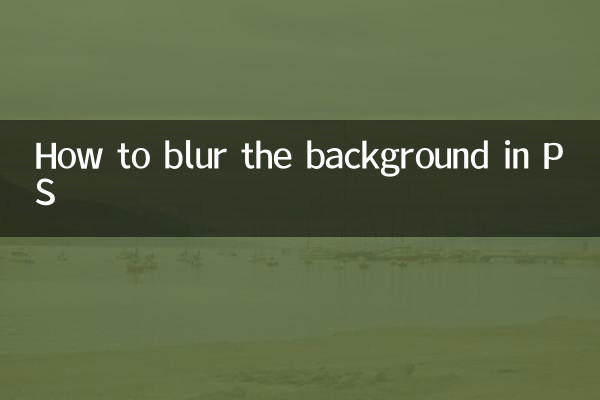
1.Sfocatura gaussiana: regola il valore del raggio tramite "Filtro" > "Sfocatura" > "Sfocatura gaussiana" per sfocare rapidamente lo sfondo.
2.L'obiettivo è sfocato: simula l'effetto della profondità di campo di una fotocamera reale, il percorso è "Filtro" > "Sfocatura" > "Sfocatura obiettivo".
3.Maschera veloce + sfocatura: Dopo aver selezionato lo sfondo con una maschera veloce, applica il filtro sfocatura.
4.strumento di sfocatura: utilizzare direttamente lo "Strumento Sfocatura" nella barra degli strumenti per imbrattare l'area dello sfondo.
2. La correlazione tra argomenti caldi su Internet negli ultimi 10 giorni e competenze PS
| argomenti caldi | Abilità PS correlate | indice di calore |
|---|---|---|
| L’ascesa della pittura AI | Combinato con lo sfondo sfocato per evidenziare il soggetto generato dall'intelligenza artificiale | ★★★★★ |
| Brevi effetti speciali video | Sfocatura dell'obiettivo per copertine video dinamiche | ★★★★☆ |
| Mappa dei prodotti dell'e-commerce | La sfocatura gaussiana migliora l'effetto di visualizzazione del prodotto | ★★★★☆ |
| Fotografia della stagione di laurea | Maschera rapidamente lo sfondo di una foto di gruppo | ★★★☆☆ |
3. Passaggi operativi dettagliati (prendendo come esempio la sfocatura gaussiana)
1.Apri l'immagine: importa le immagini che devono essere elaborate in PS.
2.Seleziona lo sfondo: utilizzare lo "Strumento selezione rapida" o lo "Strumento penna" per ritagliare il soggetto e invertire la selezione dello sfondo.
3.Applica la sfocatura: fai clic su "Filtro" > "Sfocatura" > "Sfocatura gaussiana" e regola il raggio (si consigliano 5-15 pixel).
4.Effetti di messa a punto: utilizza le maschere di livello per modificare i bordi per garantire transizioni naturali.
4. Precauzioni
- L'intensità della sfocatura deve essere regolata in base alla risoluzione dell'immagine. Se è troppo alto, causerà distorsioni.
- Per sfondi complessi (come gli alberi), si consiglia di combinare il "ritaglio canale" per migliorare la precisione.
- Salvare in formato PSD per successive modifiche.
5. Abilità di estensione: sfocatura dinamica e sfocatura tilt-shift
Se devi simulare effetti di movimento, puoi utilizzare "Motion Blur"; e "Tilt Shift Blur" possono creare uno stile paesaggistico in miniatura. Questi due metodi sono ampiamente utilizzati nei recenti lavori creativi sui social media (come Xiaohongshu).
Sommario
Padroneggiare le tecniche di sfocatura dello sfondo PS non solo può migliorare la qualità del tuo lavoro, ma anche tenere il passo con le tendenze del design. Che tu stia lavorando con foto o creando nuovi contenuti multimediali, utilizza lo strumento sfocatura per far risaltare il tuo lavoro.
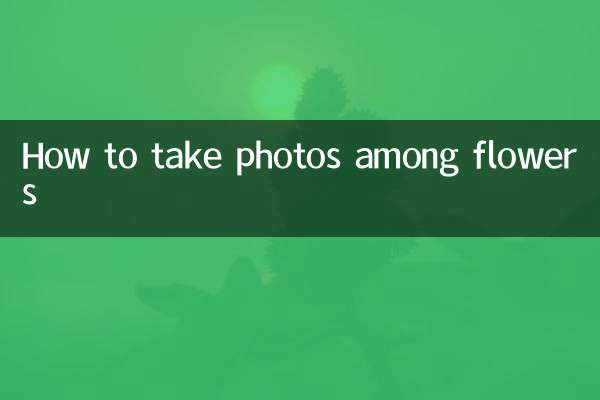
Controlla i dettagli

Controlla i dettagli